微信如何设置不添加好友 怎样设置微信不让陌生人添加好友
更新时间:2023-12-10 14:50:12作者:xiaoliu
在现如今的社交媒体时代,微信已经成为了人们日常生活中必备的沟通工具之一,随之而来的问题也逐渐浮现出来,其中之一就是频繁受到陌生人添加好友的困扰。有时候我们可能只是想与亲朋好友保持联系,而不希望接受来自陌生人的干扰。如何设置微信不让陌生人添加好友呢?本文将为大家介绍几种简单有效的方法,帮助大家解决这个问题。
具体步骤:
1.打开手机,在手机桌面上找到我们安装好的微信并点击打开,如图所示。
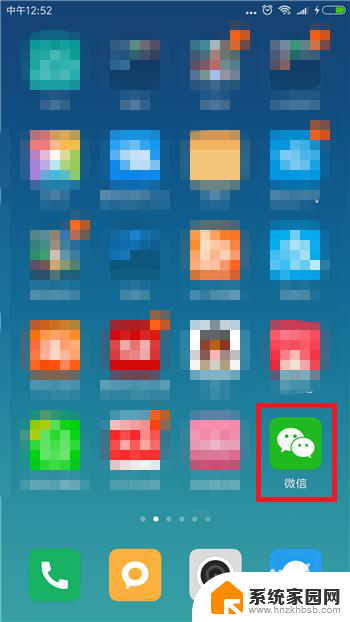
2.进入到微信消息首页中时找到底部右下角的【我】选项打开微信个人中心。
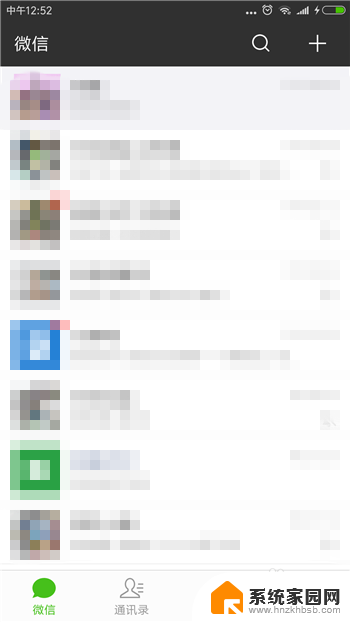
3.不允许别人加好友需要在设置中设置,所以在微信个人中心界面中找到并点击【设置】功能选项。
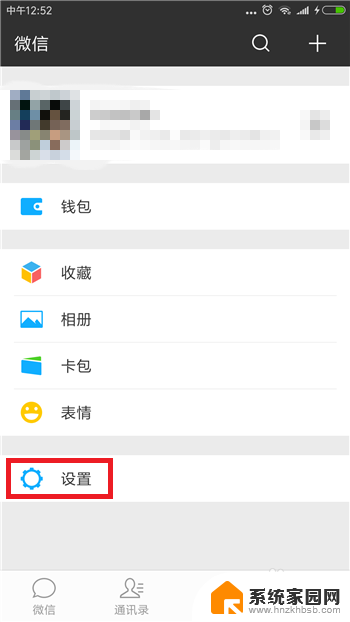
4.进入到设置功能界面后找到【隐私】选项并点击打开隐私界面。
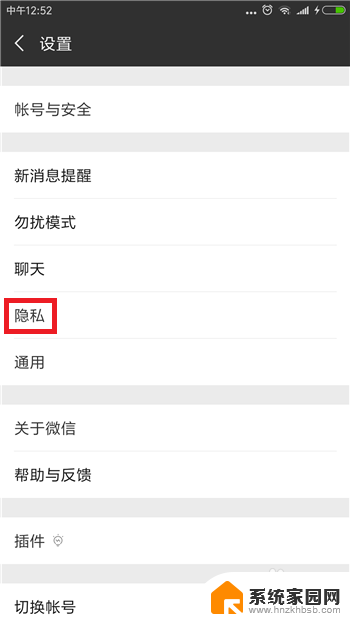
5.在隐私界面中找到【添加我的方式】选项,我们需要的设定就在这里面,点击打开它。
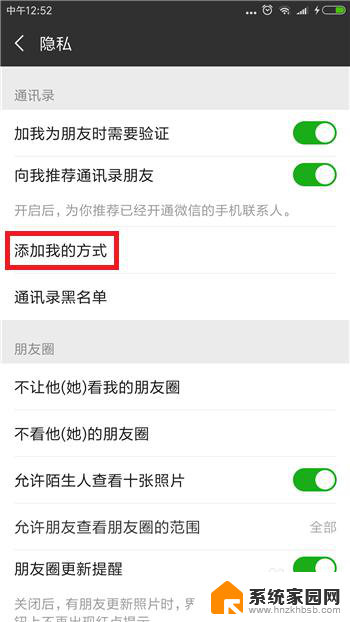
6.进入到添加我的方式界面后可以看到总共有5种方式可以添加我们为好友,点击后方的选项关闭它。
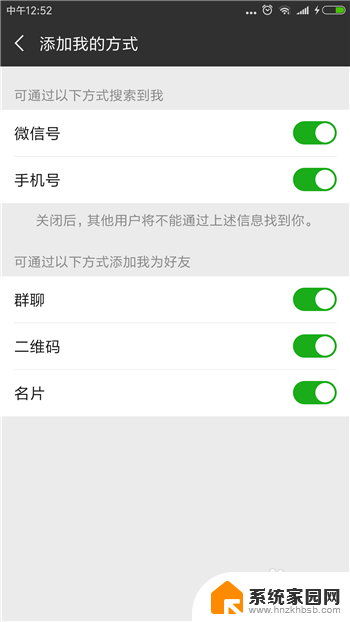
7.想要别人彻底不能添加我们微信的话需要把5个都关闭,如图所示。这样就不可能有人再加我们为好友了,当需要添加时再打开即可。
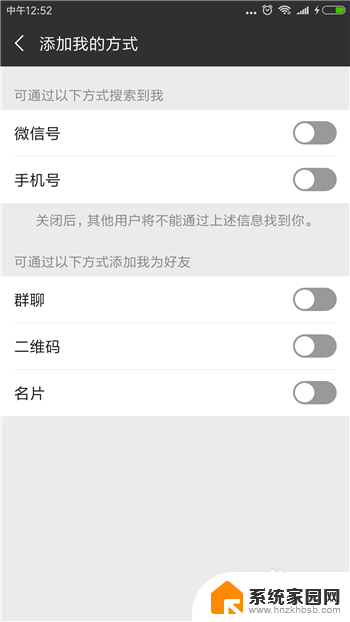
以上就是微信如何设置不添加好友的全部内容,还有不懂得用户就可以根据小编的方法来操作吧,希望能够帮助到大家。
- 上一篇: 无线网如何连接 无线网络连接设置指南
- 下一篇: 扫描仪能共享吗 如何在办公室中共享扫描仪
微信如何设置不添加好友 怎样设置微信不让陌生人添加好友相关教程
- 微信添加方式怎么设置关闭 微信如何设置好友添加方式
- 怎样微信添加好友 微信如何加好友的方法
- 微信好友添加多久会过期 手机微信如何查找并添加好友
- 微信设置不能加好友 微信加好友失败怎么办
- 无法添加微信好友的原因 微信加好友失败怎么办
- 微信怎么不加好友也能发信息 微信不加好友怎么私聊
- 微信不让陌生人看朋友圈绿色是关 微信朋友圈怎样屏蔽陌生人查看
- 微信找不到以前的好友怎么办 微信能否恢复以前的好友
- 微信好友能不能一键删除 微信一键批量删除好友的方法
- 怎么样恢复删掉的微信好友 恢复已删除的微信好友
- 台式电脑连接hdmi 电脑连接显示器的HDMI线怎么插
- 电脑微信怎么在手机上退出登录 手机怎么退出电脑上的微信登录
- 打开检查作业 如何使用微信小程序检查作业
- 电脑突然要求激活windows 如何解决电脑激活Windows问题
- 电脑输入密码提示错误 电脑密码输入正确却提示密码错误
- 电脑哪个键关机 电脑关机的简便方法是什么
电脑教程推荐